荣耀路由3怎么设置上网?(电脑) 2020年5月20日 下午11:38 • 华为 • 阅读 4694对于荣耀路由3,可以通过 电脑,手机,华为智慧生活APP 这3种方式来设置它上网。在本文中将详细的介绍,使用电脑设置荣耀路由3上网的方法,请按照下面的
对于荣耀路由3,可以通过 电脑,手机,华为智慧生活APP 这3种方式来设置它上网。在本文中将详细的介绍,使用电脑设置荣耀路由3上网的方法,请按照下面的步骤进行操作。
温馨提示:
(1)如果需要使用手机或者华为智慧生活APP来设置荣耀路由3,请参考下面的教程。
荣耀路由3怎么设置上网?(手机)
华为智慧生活怎么设置荣耀路由3?
(2)对于已经使用/设置了的荣耀路由3,请将它恢复出厂设置,然后根据下面的方法设置上网。有关荣耀路由3恢复出厂设置的方法,请参考下面的文章:
荣耀路由3怎么恢复出厂设置?
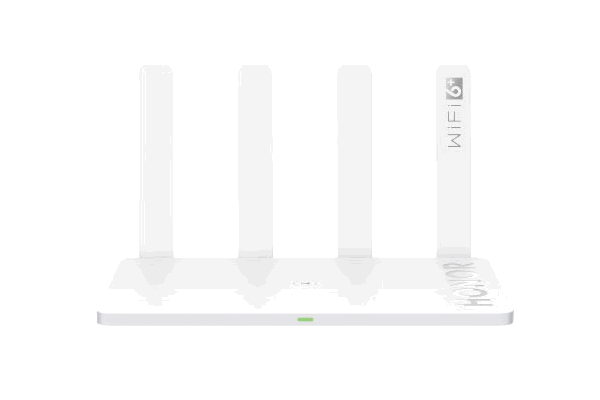
设置步骤:
1. 首先,需要将你的 光猫和电脑连接到荣耀路由3上面,请按照下面的方式进行连接。
准备一根网线,将网线一端连接到荣耀路由3上任意一个接口,网线的另一端连接到光猫上的LAN口/WAN口。 用另一根网线将你的电脑连接到荣耀路由3上的任意一个空闲接口。
请注意,如果你家里的宽带不是光纤接入,则你需要将入户的宽带,插在荣耀路由3上的任意一个接口。
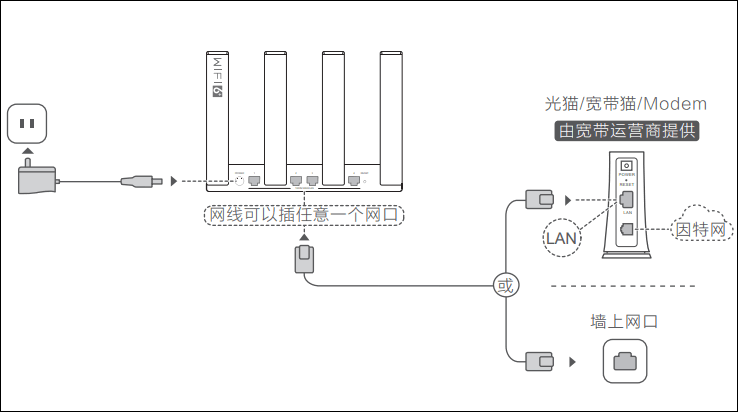
温馨提示:
荣耀路由3支持WAN/LAN自适应,也就是网口盲插功能,将光猫或者入户的宽带网线连接到荣耀路由3的任意一个接口,路由器会自动将该接口作为WAN口。
2. 打开电脑上的浏览器,并在浏览器中输入 192.168.3.1,以打开荣耀路由3的设置页面。然后点击“马上体验”按钮。
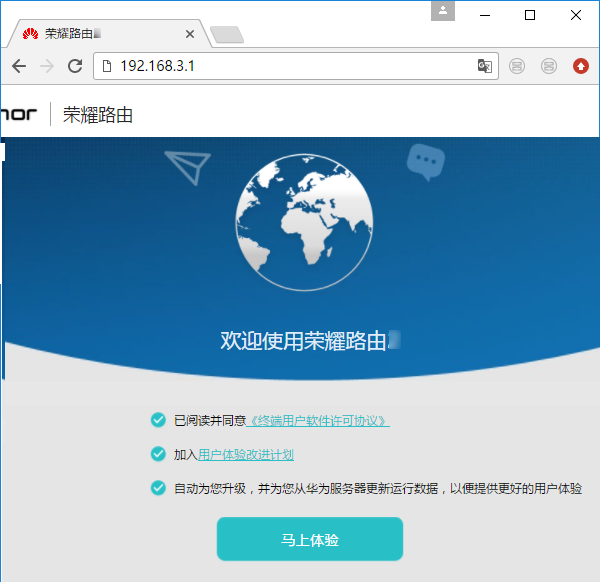
温馨提示:
在浏览器中输入192.168.3.1后,如果无法打开荣耀路由3的设置页面。请阅读下面的文章,查看此问题的解决办法。
192.168.3.1打不开怎么办?
3. 这时候,路由器会自动检测上网方式,等待几秒钟,根据检测结果设置上网参数。
(1)如果检测到上网方式是:拨号上网 ——>需要在页面中填写你家的 宽带账号、宽带密码——>填写好了之后,点击“下一步”即可,如下图所示。
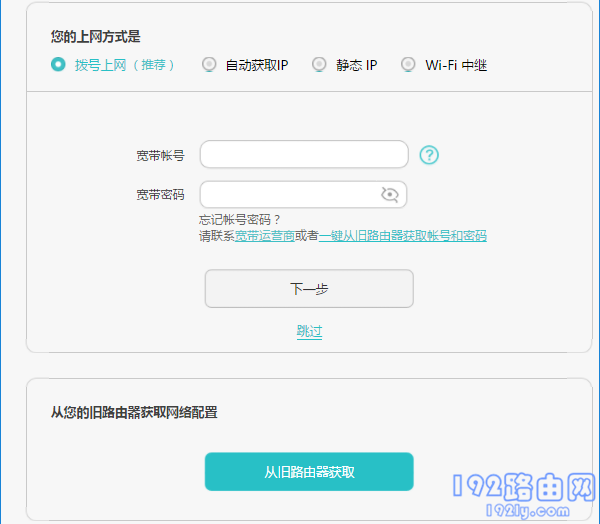
温馨提示:
如果不记得宽带账号、宽带密码,可以点击:从旧路由器获取 这个选项,然后根据页面中提示信息进行操作。也可以拨打运营商的客服电话,转接到人工客服进行查询或者重置。
(2)如果检测到上网方式是:自动获取,则不需要设置任何的上网参数,系统会自动进入到 无线参数 的设置页面。
(3)如果检测到上网方式是:静态IP——>你需要在页面中,填写运营商提供的 IP地址、子网掩码、默认网关、首选DNS、备用DNS ,如下图所示。
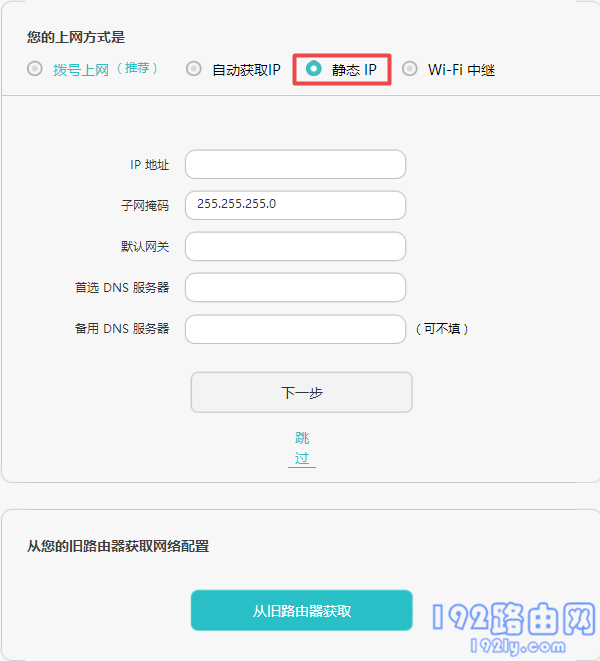
4. 在出现的页面中,设置路由器的Wi-Fi名称、Wi-Fi密码、登录密码,如下图所示。
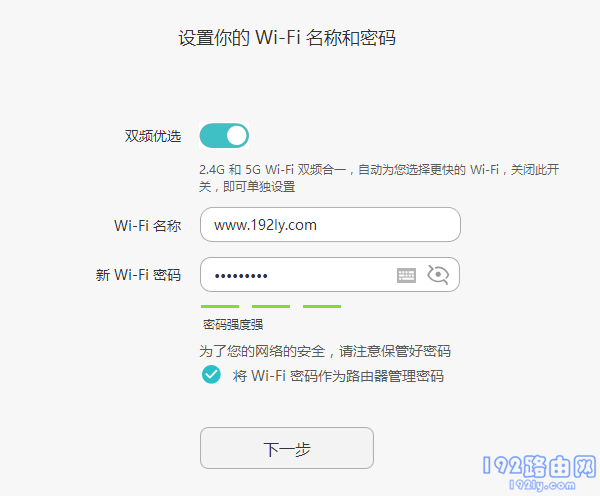
5. Wi-Fi功率模式,建议大家选择:Wi-Fi穿墙模式,这样Wi-Fi信号的覆盖更加好一点。
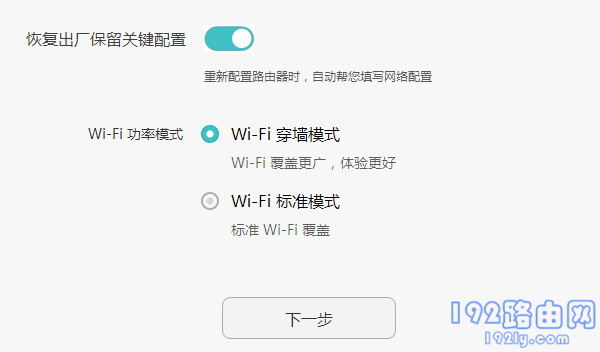
6. 系统会自动保存前面设置的参数,并自动重启,重启完成后,就可以上网了。
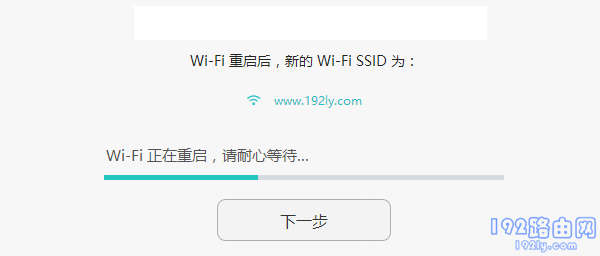
补充说明:
如果完成设置步骤后,你的荣耀路由3不能上网。这种情况下,请阅读下面的文章,查看这个问题的解决办法。
荣耀路由3连不上网怎么办?
本教程《荣耀路由3怎么设置上网?(电脑) 》整理于网络!

评论